Edición del registro de Windows
El Registro es quizás el área más dinámica de Windows. Debido a que contiene toda la configuración del sistema y la información de configuración de su sistema, tiene sentido que el Registro esté ocupado. En la mayoría de los casos, Windows actualiza automáticamente el Registro durante el uso de su sistema.
Por ejemplo, puede agregar un nuevo dispositivo de hardware que Windows detecta automáticamente. En tal caso, los controladores se cargan automáticamente y se cambian las configuraciones. La información sobre estos controladores, el dispositivo y cualquier configuración se almacena automáticamente en el Registro.
Sin embargo, algunos cambios en el Registro requieren cierta interacción de su parte.
Normalmente, cambia el Registro mediante las diversas herramientas disponibles a través del Panel de control. A medida que realiza cambios en la configuración de su sistema, los cambios se guardan en el Registro. Otros cambios se introducen mediante el uso de herramientas del sistema.
Windows también le permite realizar cambios directamente en el Registro, manualmente. Si bien esto no es tan fácil como realizar cambios usando el Panel de control (u otras herramientas), el efecto es el mismo. Esto se debe a que está cambiando la configuración del sistema y estos se utilizan para controlar el funcionamiento de Windows.
Para cambiar el Registro manualmente, utilice el Editor del Registro. Este programa no está disponible en ninguno de los menús habituales de Windows, probablemente debido a las posibles consecuencias adversas del mal uso. En su lugar, debe iniciar el programa de esta manera si está utilizando Windows 8:
-
Presione Win + C para mostrar la barra de accesos en el lado derecho de la pantalla.
-
Haga clic en la opción Buscar en la barra de accesos. Windows muestra el cuadro de búsqueda.
-
Escriba regedit. Windows debería mostrarle el programa regedit en los resultados de búsqueda.
-
Haga clic en el programa regedit en los resultados de la búsqueda; esto inicia el programa.
Si está utilizando Windows 7, los pasos son diferentes:
-
Haga clic en el menú Inicio. Windows muestra el menú Inicio y el punto de inserción parpadea en el cuadro «Buscar programas y archivos» en la parte inferior del área del menú Inicio.
-
Escriba regedit y presione Entrar.
Independientemente de la versión que esté utilizando, en breve verá el Editor del Registro que muestra Windows. (Ver figura 1)
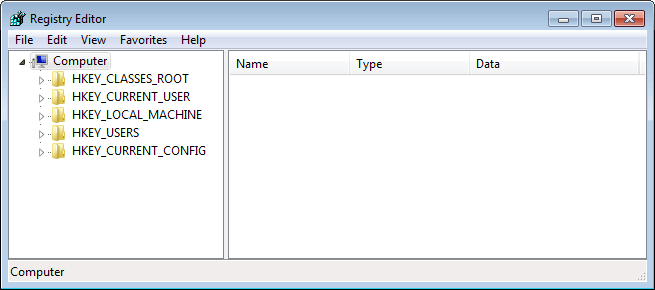
Figura 1. El editor del registro
Comprenda que el Editor del Registro es una herramienta extremadamente poderosa; le permite realizar cambios directamente en la base de datos que controla cómo funcionan Windows y los programas de su sistema. Debido a esto, si comete un error en su edición, realmente puede estropear las cosas. Es una buena idea asegurarse de saber qué está cambiando antes de realizar los cambios.
Este consejo (10954) se aplica a Windows 7 y 8.